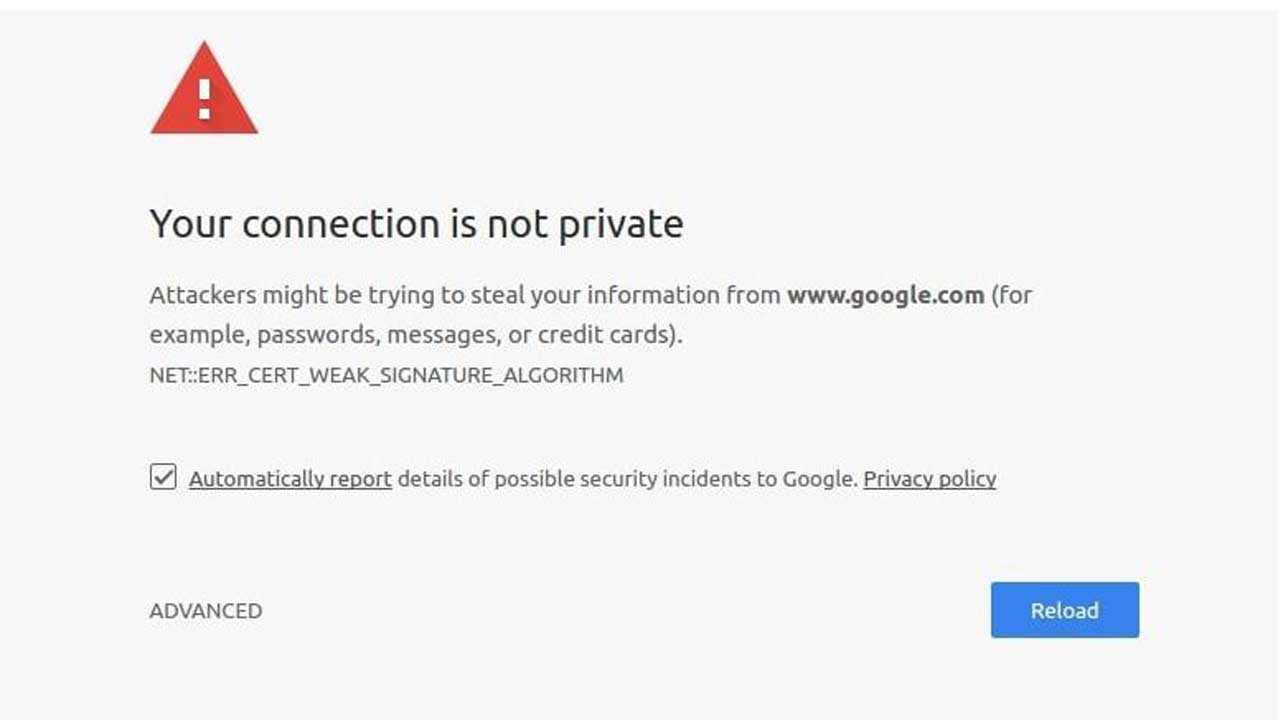Kadang kalau sedang asyik browsing, tiba-tiba muncul tulisan your connection is not private waktu sedang membuka sebuah web.
Disitulah peran SSL dalam sebuah website, sehingga pengakses tidak sampai tercuri datanya.
SSL (Secure Socket Layer) bertindak mengacak proses kirim data, sehingga lebih aman dan tidak sembarangan terbaca.
Peringatan your connection is not private akan muncul, kalau sebuah web dinilai tidak aman oleh peramban atau browser.
Tindakan keamanan ini demi pengguna sendiri untuk terhindar dari browsing situs yang dianggap tingkat keamanannya rendah, dan rentan penyalahgunaan dan pencurian data ketika berinternet, seperti mencuri nama, alamat, nomor kartu kredit, bahkan identitas.
Cara Mengatasi Munculnya Pesan “Your Connection is Not Private”
Tak perlu panik dan langsung tutup browser ketika pesan di atas muncul. Lakukan hal-hal berikut dengan tenang:
1. Refresh Halaman Web / Reload
Ini cara terpraktis sebagai solusi awal, dan seringkali berhasil, karena bisa jadi saat pesan your connection is not private muncul, sertifikat SSL sedang dimuat ulang, atau malah browsernya yang terlambat kirim permintaan ke server meski koneksi sedang lancar.
Klik tanda setengah lingkaran ke kiri untuk memuat ulang website.
2. Hindari Wifi Umum
Wifi gratisan di tempat umum seperti tempat nongkrong di kafe dan mal seringkali bawa resiko keamanan data, karena jadi tidak terenkripsi sehingga orang bisa mencuri data dari koneksi yang terbuka seperti itu.
Misal sedang buka aplikasi perbankan, password yang dimasukkan sangat rentan tercuri sehingga rawan disalahgunakan orang tidak bertanggungjawab
3. Sinkronkan Jam dan Tanggal
Karena browser memakai waktu real time pada laptop untuk memeriksa keamanan SSL, web tidak akan terbuka kalau ada perbedaan waktu dan tanggal.
Untuk Windows 7, bisa membuka Control Panel, lanjutkan dengan klik ikon jam atau Clock, Language and Region, ubahlah Date and Time, kemudian akan muncul Date and Time Settings, dan silakan cocokkan waktunya dan terakhir klik OK.
4. Hapus Riwayat atau History Pada Browser, Cookies dan Cache
Biasanya karena asyik browsing dan buka web ini itu, kita sering lupa membersihkan history, cookies dan cache.
Padahal ini juga berpengaruh pada beratnya akses, dan munculnya error your connection is not private.
Solusinya, klik tanda 3 titik di pojok kanan atas, pilih History, kemudian Clear Browsing Data di sebelah kiri.
Pilih Advanced, Time Range, dan pilih All Time untuk membersihkan semua dari penelusuran awal.
5. Matikan Antivirus, Cek Program Keamanan Internet
Kadang antivirus bisa jadi memblok web yang dituju, karena itu coba matikan lebih dulu. Nonaktifkan juga SSL Scanning sebagai antisipasi.
Cobalah mengakses web yang tadi memunculkan pesan your connection is not private.
6. Browsing Memakai Koneksi Tidak Aman
Sebetulnya langkah ini tidak disarankan karena beresiko pada keamanan browsing Anda.
Tapi bila tetap ingin melakukannya, klik Advanced kalau pesan koneksi tidak aman muncul, dan pilih Proceed untuk melanjutkan.
7. Bersihkan SSL
Untuk membersihkan SSL ikuti caranya seperti dibawah ini.
- Pertama Klik Start di kiri bawah
- Pilih Control Panel, dan cari menu Network and Internet.
- Setelah itu ada pilihan Internet Option, silakan klik lalu pilih Content di bagian atas pada pop up windows yang muncul, dan pilih Clear SSL State.
8. Aktifkan Mode Otomatis Pada DNS
- Caranya dengan klik Start, Control Panel, Network and Internet
- Pilih Network and Sharing Center.
- Selanjutnya pilih Change Adapter Setting, akan muncul koneksi jaringan, klik kanan untuk memunculkan menu Properties.
- Pilihlah tulisan TCP/IPv4, tab Properties akan muncul, klik di bagian atas sampai muncul windows pop up baru, dan pilih Use DNS Server Address Automatically.
- Klik OK dan coba buka browser untuk memeriksa hasilnya.
9. Abaikan Pesan Error Sertifikat SSL
Cara ini sebetulnya tidak disarankan, namun abaikan saja peringatan dari browser.
Kalau menggunakan Google Chrome, silakan klik kanan pada ikon Chrome di desktop, pilih Properties, kemudian pada kolom target tambahkan kata –ignore-certificate-errors lalu klik OK.
Langsung klik Proceed dengan mengabaikan pesan error yang muncul. Beres, silakan buka website kembali.